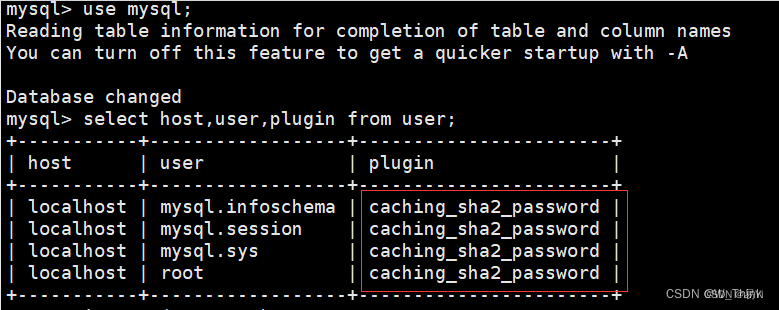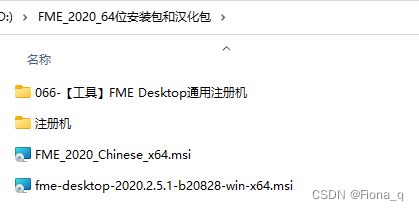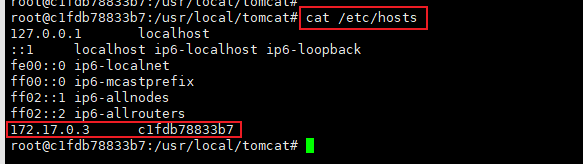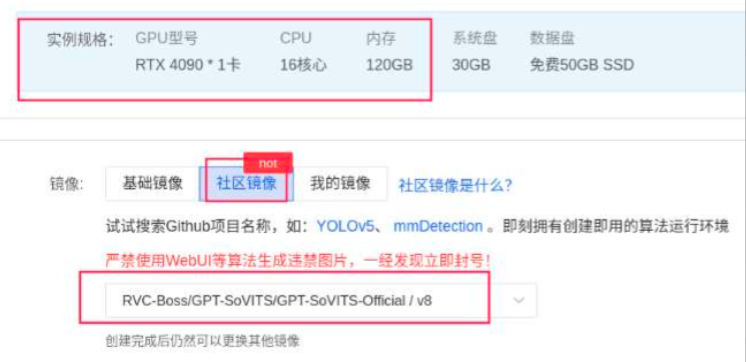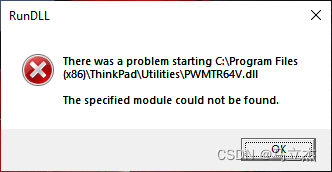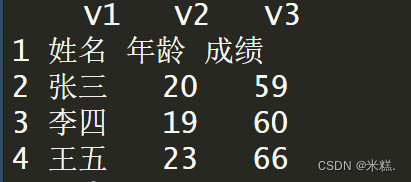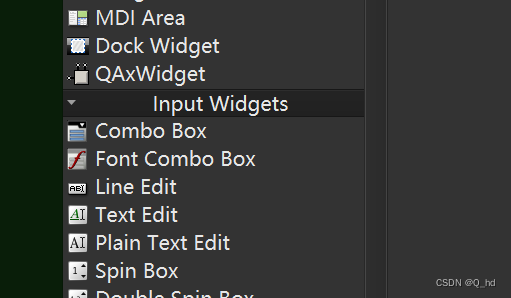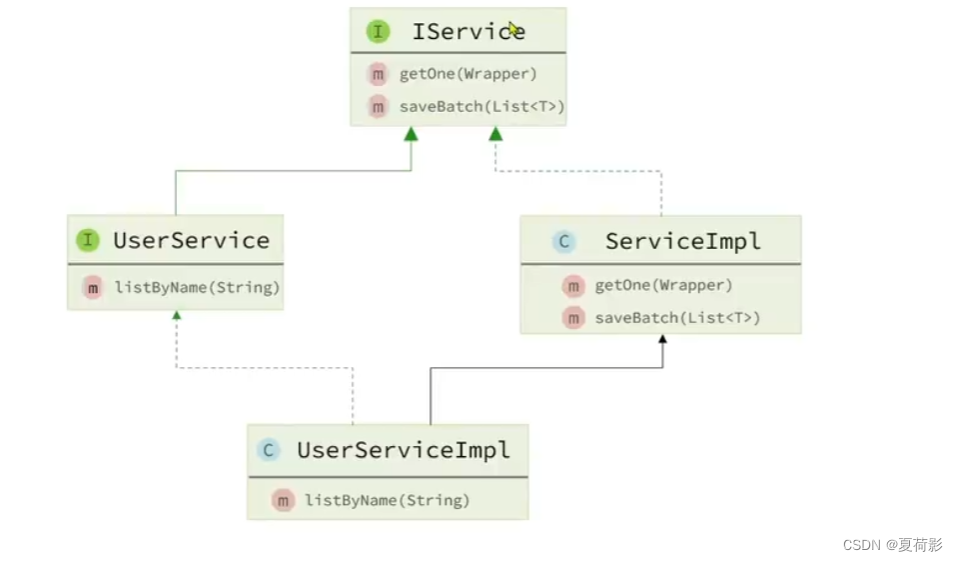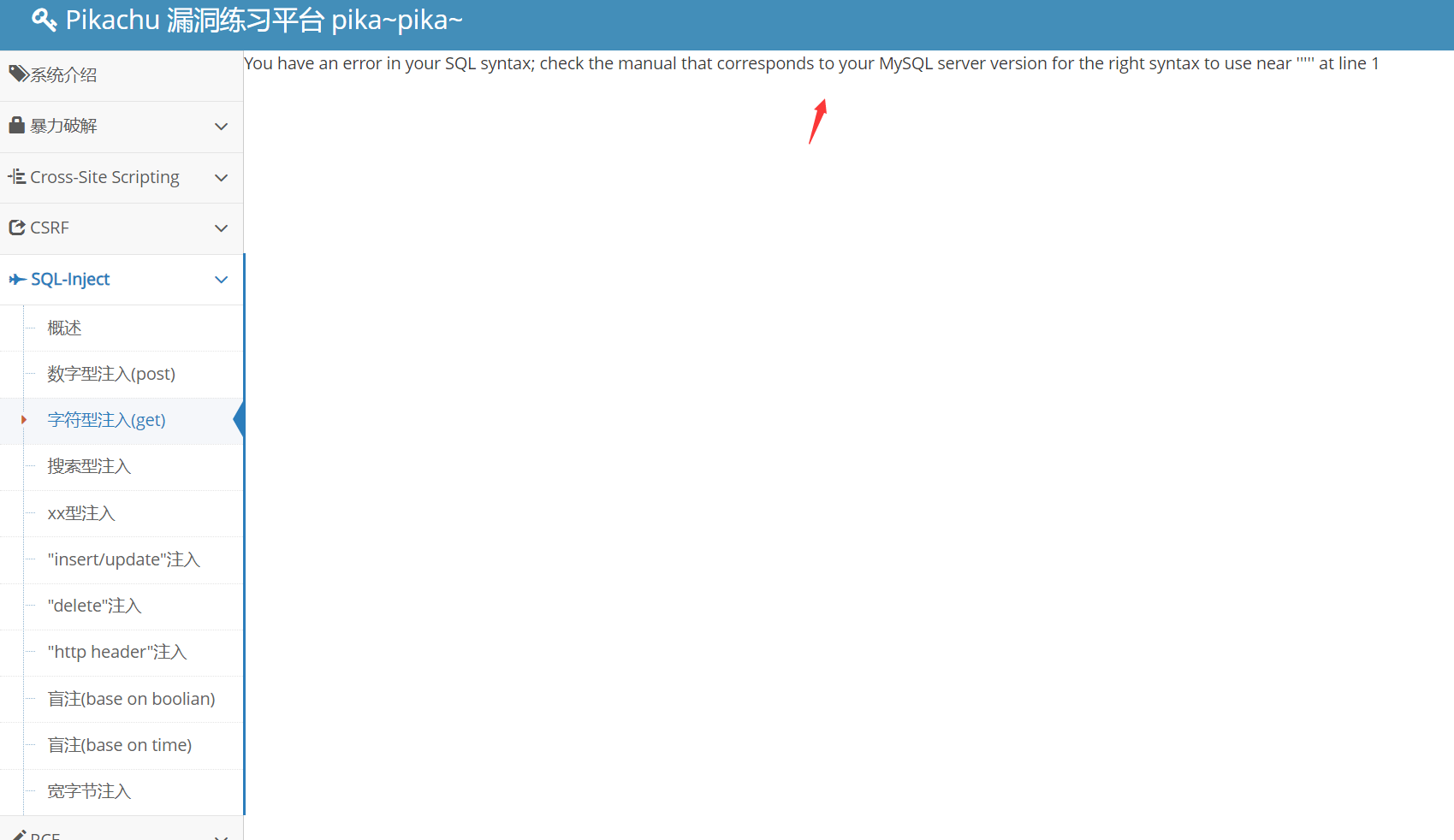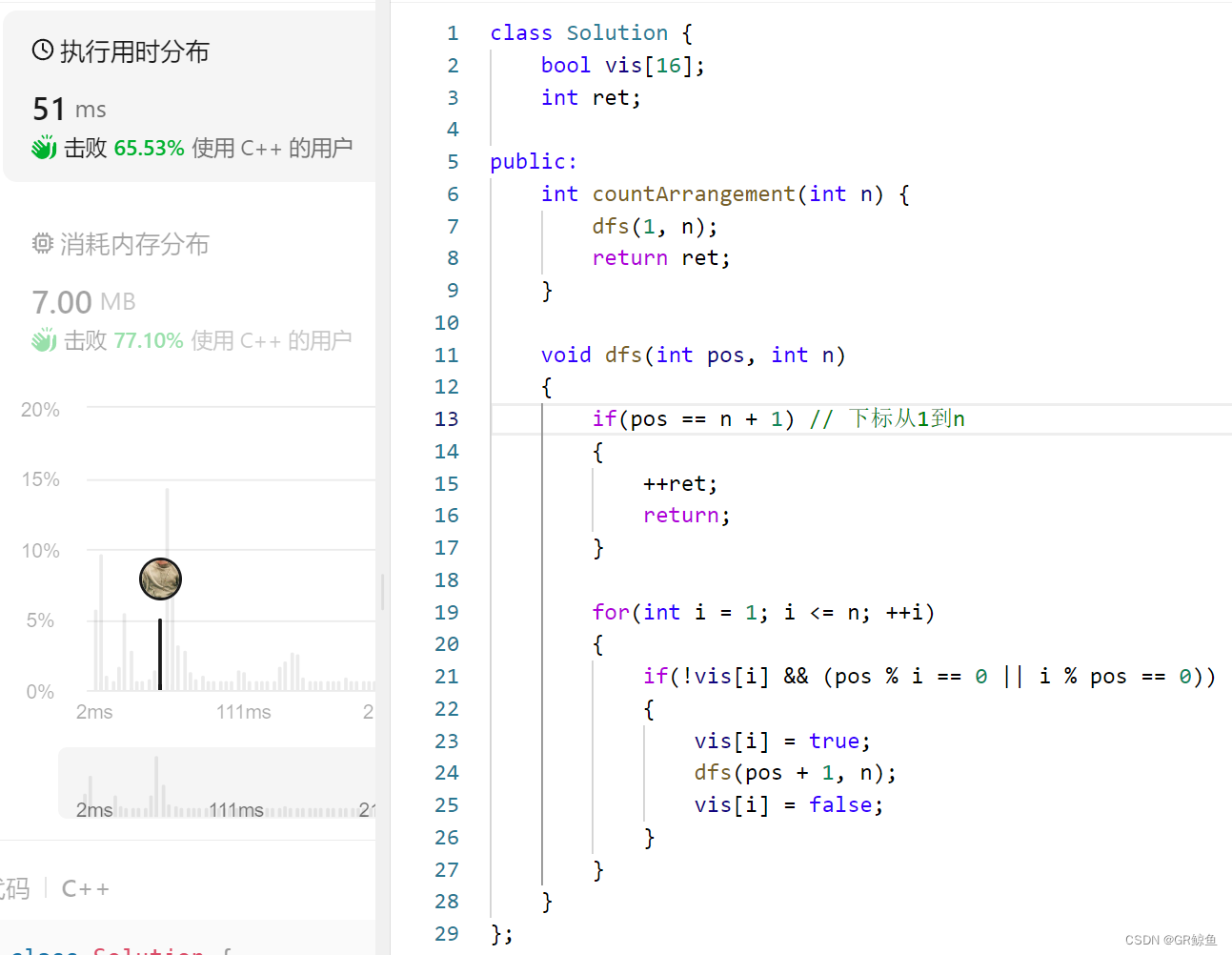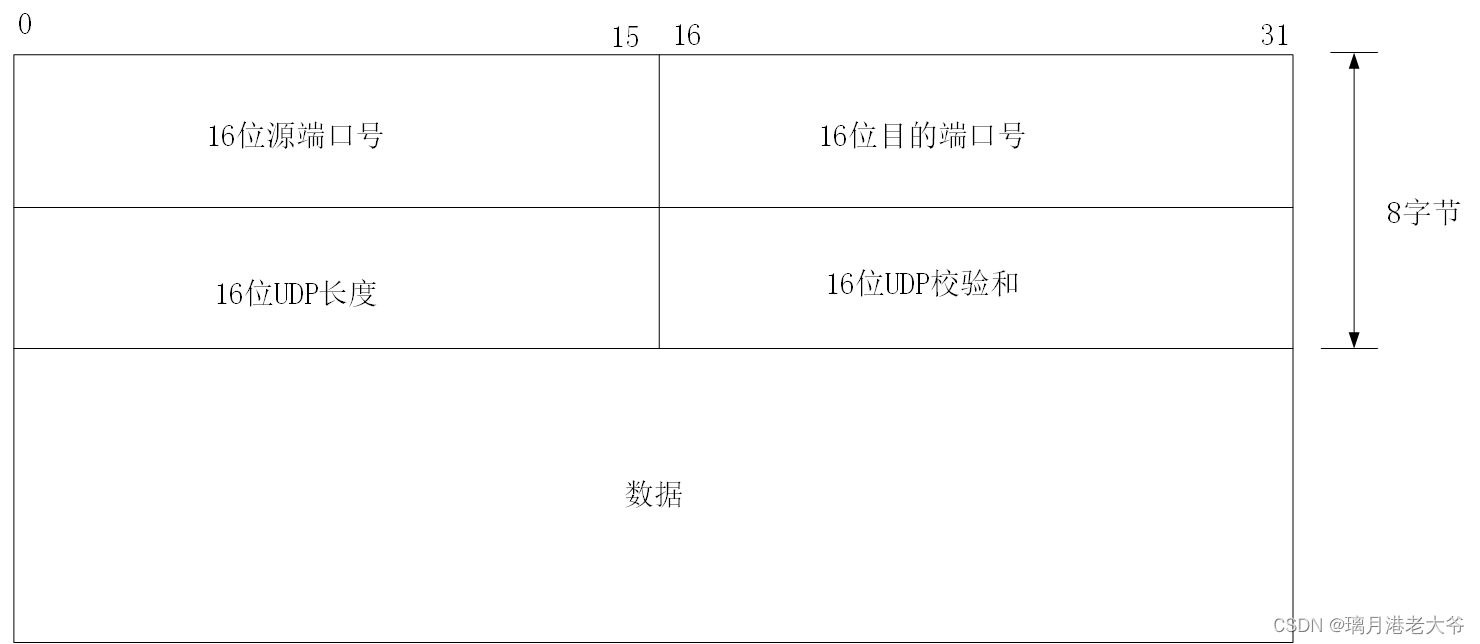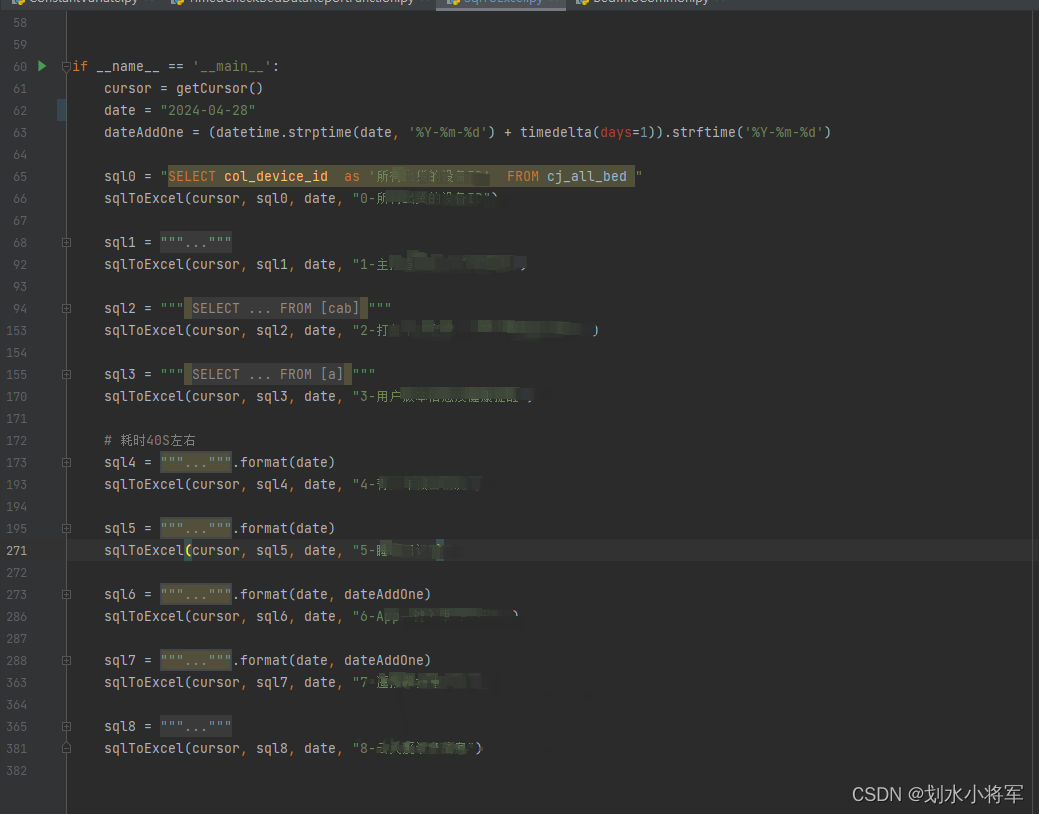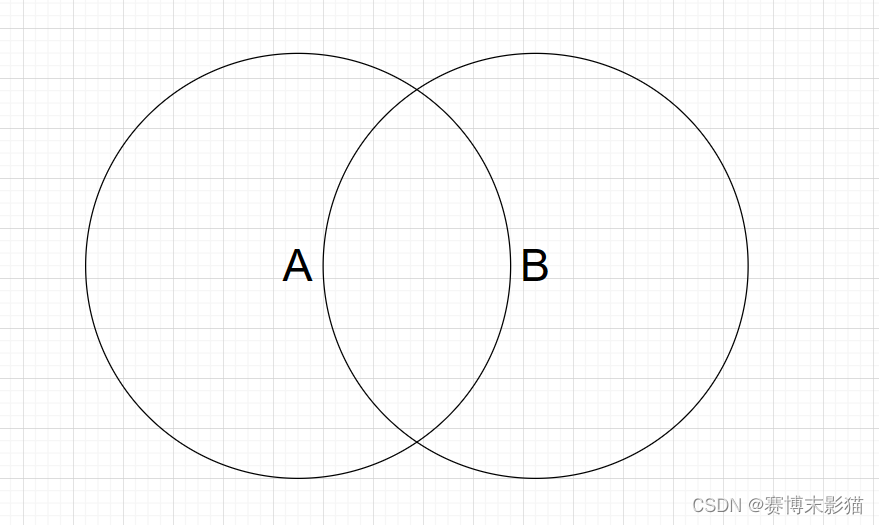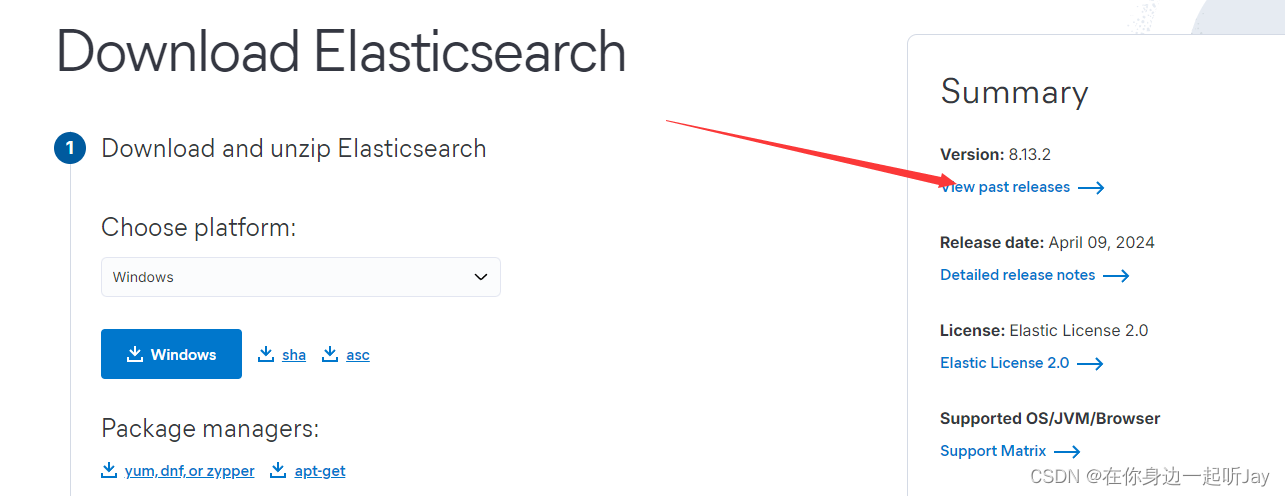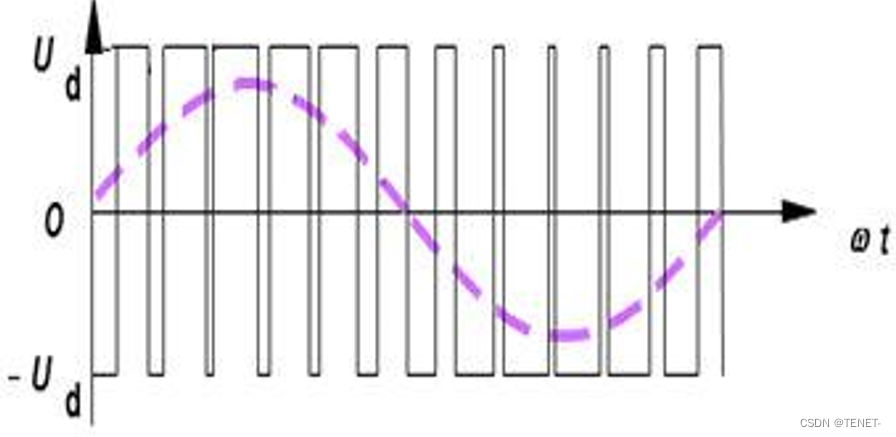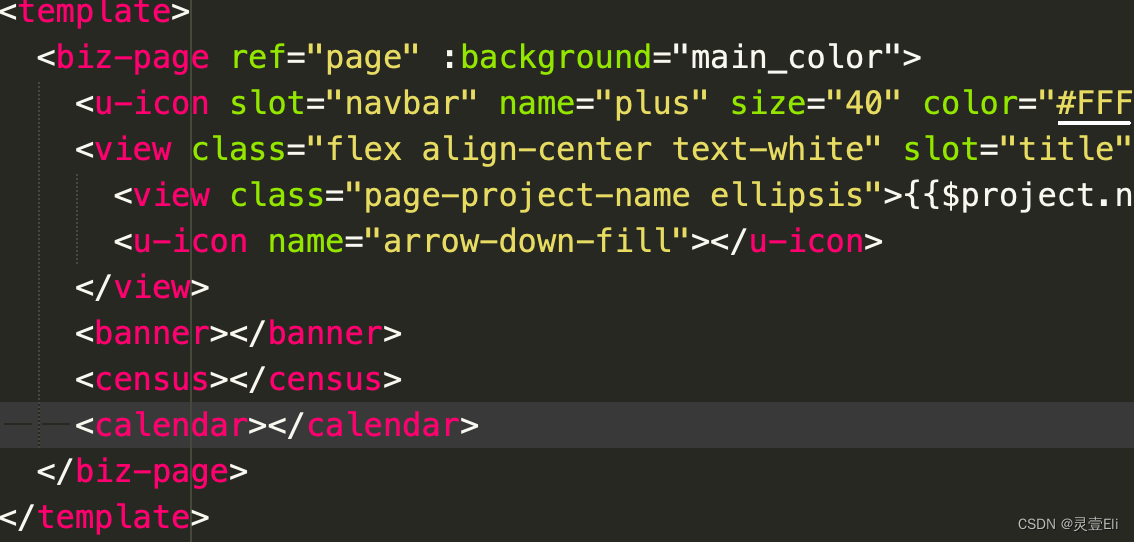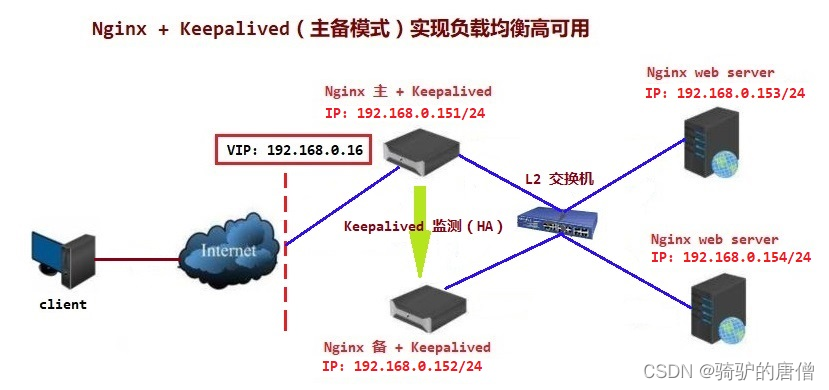前言
刚开始用Mac系统的小伙伴或者在更新系统版本后运行App的朋友会经常碰到弹窗提示「xxx已损坏,无法打开,您应该将它移到废纸篓」、「打不开xxx,因为Apple无法检查其是否包含恶意软件」、「打不开xxx,因为它来自身份不明的开发者」等问题,下面就来讲一下解决办法。
常见报错截图
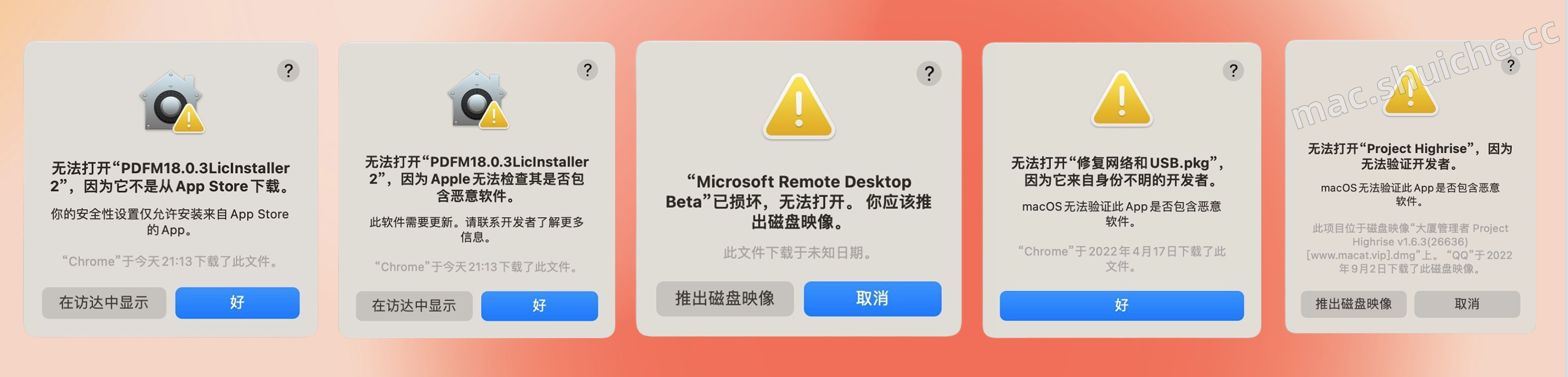
1. 无法打开xxx.因为它不是从App Store下载。
解决办法:只需要打开电脑任何来源即可(详见下方教程)。
2. 无法打开xxx,因为Apple无法检查其是否包含恶意软件/因为它来自身份不明的开发者/因为无法验证开发者。
解决办法:
- 打开电脑任何来源(详见下方教程)。
- 打开访达-> 应用程序目录 -> 找到软件,选中,鼠标右键,选择打开。
3.xxx已损坏,无法打开,您应该将它移到废纸篓。
解决办法:打开电脑任何来源(详见下方教程)。
如果还报错,
打开访达-> 应用程序目录 -> 找到软件,选中,鼠标右键,选择「打开」。
4.应用程序"xxx",无法打开。
只有M芯片电脑才会出现的问题,
解决办法:
打开访达-> 应用程序目录 -> 找到软件,选中,鼠标右键,显示简介,勾选Rosetta即可。

5. MacOS13系统Ventur以上系统,打开应用还是提示“已损坏无法打开”。
前提是:任何来源已经打开了。
解决办法:
方案一
- 给电脑【终端】这个APP授权磁盘完全访问权限。
- 运行安装包中的脚本_2。
- 打开访达-> 应用程序目录 -> 找到软件,选中,鼠标右键,选择「打开」。
方案二
打开【系统设置】–【隐私与安全性】-下滑【安全性】板块下,「不明身份的开发者」,点下方的「仍要打开」,输入开机密码即可打开!(可能没有「仍要打开」这个按钮)。
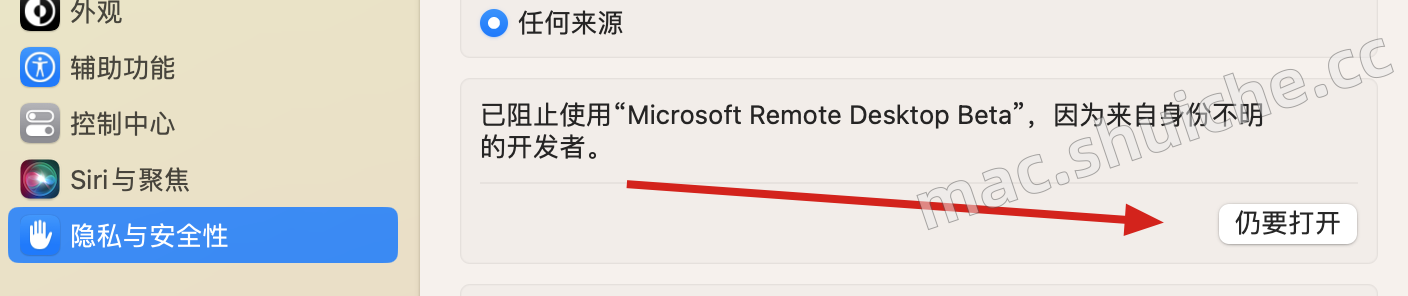
打开任何来源教程
在每个安装包中都有脚本1,我们打开任意一个「省点时间」的dmg镜像文件安装包。
1.选中脚本_1,鼠标右键点击,选择「打开」。
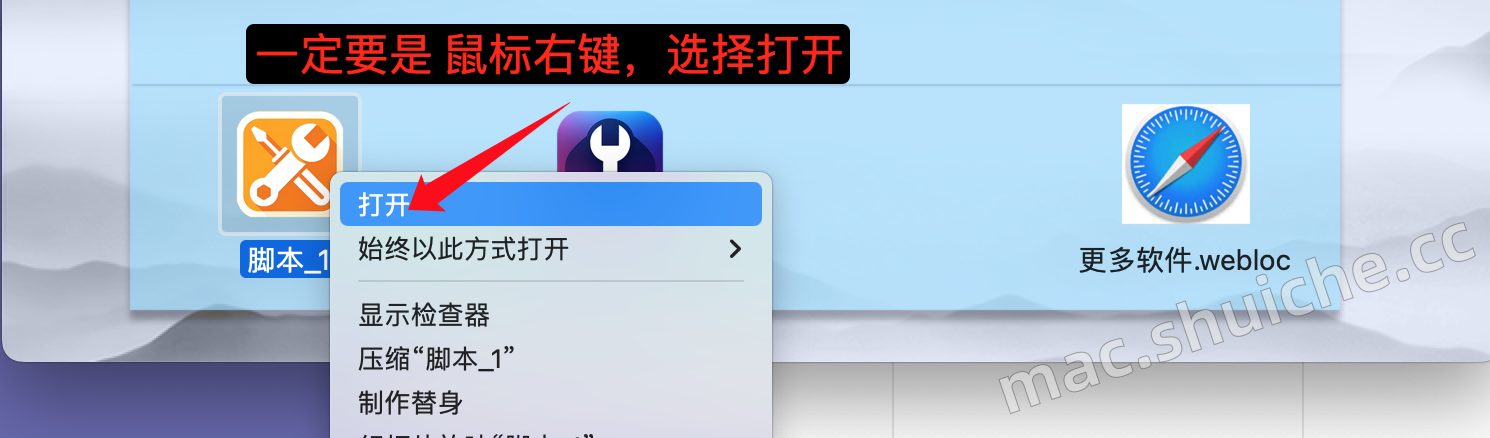

2.输入自己电脑的开机密码,输入密码时,密码是看不见的。
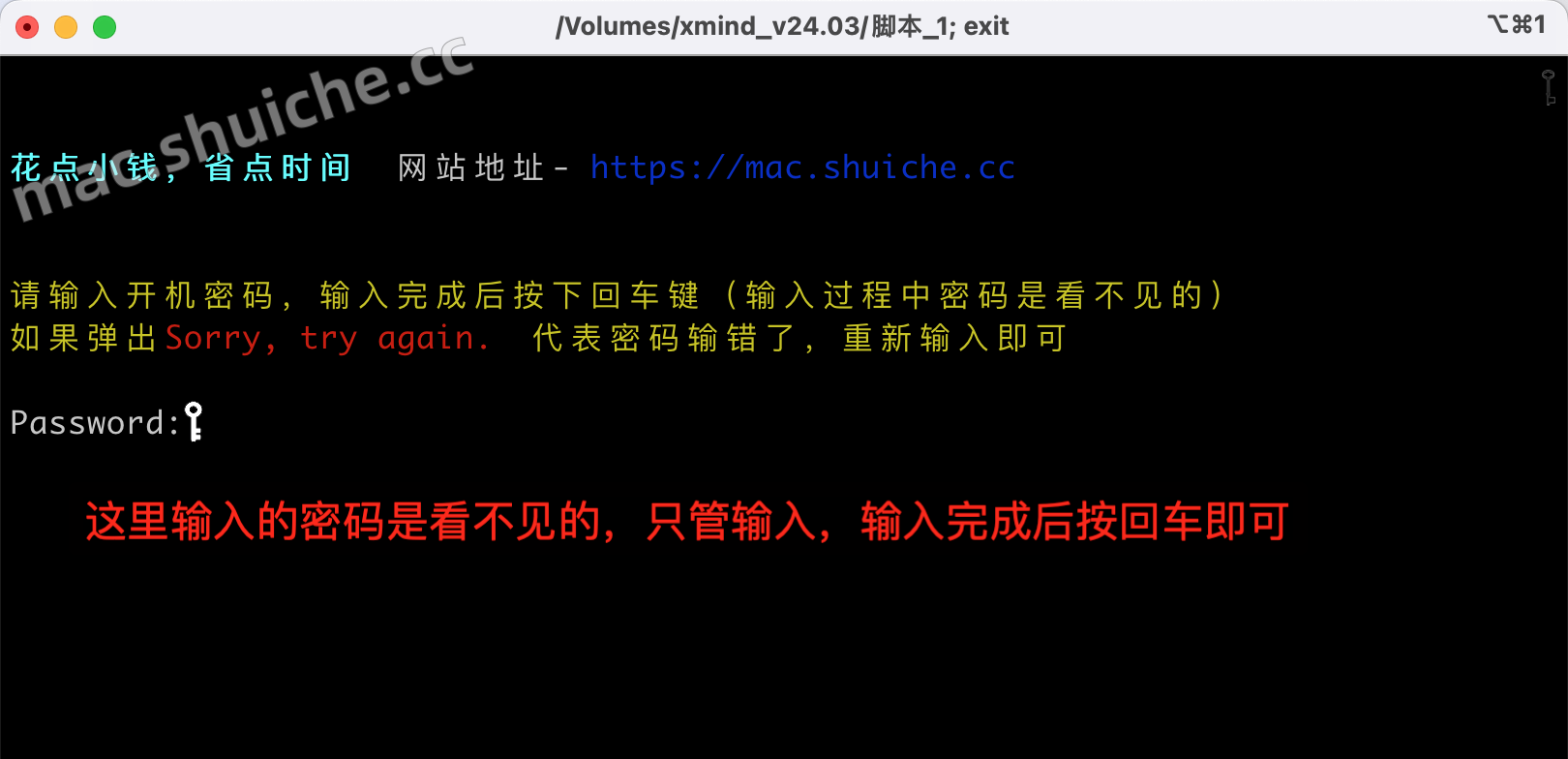
这时候,电脑任何来源就已经打开了。